Saugus režimas yra speciali „Windows 10/8/7“ aplinka, naudojama trikčių šalinimui ir sistemos diagnostikai. Tai leidžia jums atsikratyti kenkėjiškų programų ir šalinti problemas, kurių kitaip negalima išspręsti įprastu darbalaukio režimu. Tai yra priežastis, „Microsoft“ įsitikino, kad saugaus režimo parinktis nėra tiesiogiai prieinama, bet ją galima pasiekti paspaudus funkcinius klavišus, pvz., F2, F8 (priklausomai nuo jūsų kompiuterio), arba naudojant „msconfig“. Šiame vadove mes jums pasakysime, kaip galite pridėkite saugųjį režimą prie įkrovos meniu parinkčių „Windows 10“, todėl jis rodomas iškart, kai įjungiate kompiuterį.
Tai atrodys panašiai kaip tada, kai jūsų kompiuteryje įdiegta keli OS variantai. Sužinokime apie tai!
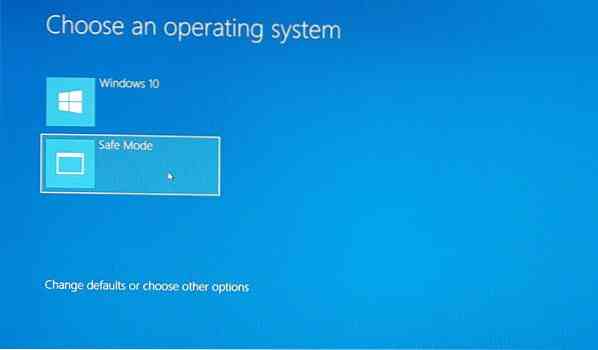
Pridėkite saugųjį režimą prie „Windows 10“ įkrovos meniu parinkčių
„Windows 10“ dabar turi išplėstines paleidimo parinktis, kurios leidžia tiesiogiai paleisti į saugųjį režimą nepaleidus iš naujo ir kelis kartus paspaudus specialųjį klavišą. Tačiau jei jums dažnai reikia naudoti saugųjį režimą, geriausia pridėti jį kaip parinktį.
Meniu WinX pasirinkite „Komandų eilutė (administratorius), kad atidarytumėte CMD.
Įveskite žemiau nurodytą komandą ir paspauskite klavišą Enter:
bcdedit / copy current / d „Saugus režimas“
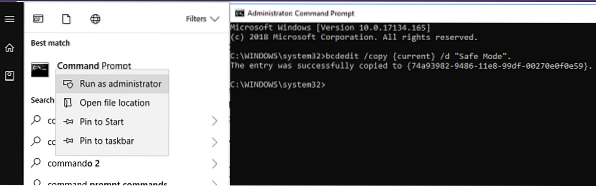
Turėtumėte pamatyti šį pranešimą:
Įrašas sėkmingai nukopijuotas į 74a93982-9486-11e8-99df-00270e0f0e59
Komanda prideda saugaus režimo įrašą įkrovos meniu, o tai reiškia, kad galite tiesiogiai paleisti „Windows“ tuo režimu.
Norėdami patikrinti, ar įkrovos meniu buvo įtrauktas saugusis režimas, turėsite atidaryti „MSConfig“. Tada turėsite jį naudoti norėdami konfigūruoti įkrovos parametrus įrašui „Saugus režimas“.
Tipas msconfig eilutėje Vykdyti ir paspauskite Enter.
Perjunkite į skirtuką „Įkėlimas“ ir ieškokite Saugus režimas variantą. Jis turėtų būti prieinamas tiesiai pagal numatytąjį „Windows 10“ režimą.
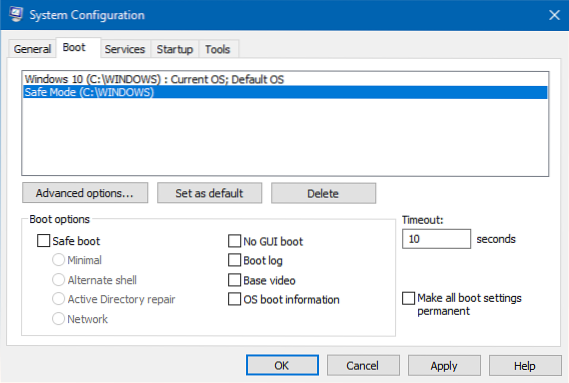
Turite pasirinkti Saugus įkrovimas parinktį ir taip pat pasirinkite Minimalus. Po to pasirinkite Padarykite visus įkrovos nustatymus nuolatinius variantą.
Be to, nepamirškite padidinti skirtojo laiko iki mažiausiai 10 sekundžių. Tai užtikrins, kad meniu neišnyks per greitai.
Panašiai galite pridėti Saugus režimas su tinklu ir Saugus režimas su komandine eilute įrašai taip pat.
- Jei norite naudoti saugųjį režimą su tinklu, turite pasirinkti - Tinklas
- Jei norite naudoti saugųjį režimą su komandine eilute, turite pasirinkti - Pakaitinis apvalkalas
Baigę spustelėkite Taikyti ir paleiskite kompiuterį iš naujo.
Pakeitimus pamatysite įkrovos meniu!
Norėdami pašalinti įrašą, turite atidaryti msconfig dar kartą pasirinkite saugųjį režimą ir spustelėkite Ištrinti.
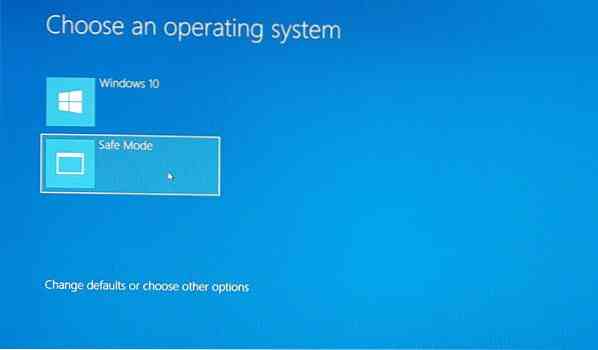
 Phenquestions
Phenquestions


